Добрий день дорогі друзі, давайте розглянемо ряд інструментів для малювання в Photoshop.
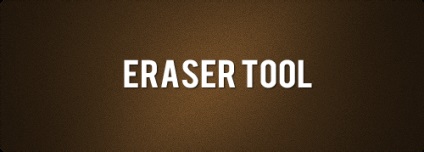
Всі знають про функції "Ластику", однак, програма ще передбачає такі опції як "Чарівна гумка" і "Фонова гумка" - вони надають ще більші можливості, про які, правда, знають не всі.
Спробую продемонструвати функції всіх цих Ластиков на прикладі обробки конкретної фотографії. Перевіримо, чи дійсно вони здатні полегшити виконання завдань для дизайнера.
Панель інструментів з вибором ластиков виглядає ось так:
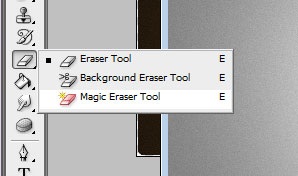
Стирання частини картинки за допомогою інструменту "Гумка"
Як очевидно з назви опції, "Ластик" видаляє обрані пікселі з зображення. У базових налаштуваннях ви можете вибрати розмір кисті, встановити рівень прозорості для стирання і вибрати режим використання:
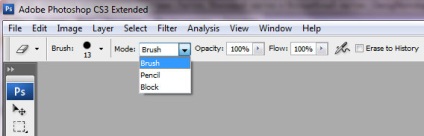
Ластик буває у вигляді "Brush" (Кисті), "Pencil" (Олівець) або "Block" (блоку), і в завісіості від вибору режиму "гумки", ви отримуєте різний ефект і вони требуються для різних зображень. Більш детально ми розглянемо нижче.
Для початку, на панелі інструментів вибираємо "Ластик". Акуратно ведемо уздовж зображення на нашій картинці. Якщо раптом випадково заїжджаємо за кордону і стираємо потрібну частину зображення, то натискаємо Cntrl + Z. щоб скасувати останню дію і проходимо "Ластиком" по цьому місцю ще раз. Таким чином ми відновлюємо зображення в колишньому вигляді.
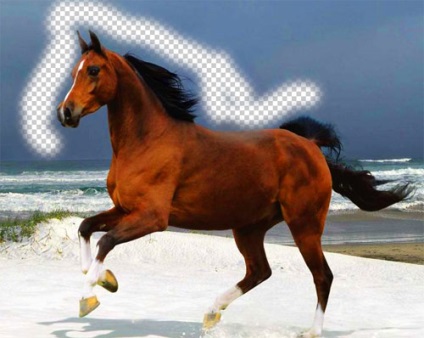
Це найпростіше дію, які до речі используеться частіше всіх.
Стирання за допомогою інструменту "Фонова гумка"
Інструментом Background Eraser Tool (Фонова гумка) ми можемо прибирати непотрібний задній фон, зі збереженням кордонів об'єкта, який знаходиться на передньому плані. "Фоновим ластиком" вибираємо колір фону, після чого цей колір можна видалити зі всієї робочої області, вашого зображення.

Для підстраховки, можна захистити колір переднього плану від ненавмисного або автоматичного стирання.
У Limits (обмеження), слід вибрати Сontiguous (Виділення країв) і за допомогою інструменту "Проба" (піпетка на панелі інструментів), вказуємо колір на вашому зображенні який не можна чіпати нашому ластик.
Не забудьте натискати кнопку Alt перед тим як ставити колір і так само простежте щоб стояла галочка у Protect Foreground Color.
Стирання за допомогою інструменту Magic Eraser Tool "Чарівна гумка"
На відміну від "Фонового гумки", "Чарівна гумка" може прати пікселі в НЕ зони роботи пензля.
На панелі інструментів вибираємо "Чарівна гумка" і відзначаємо в верхньому меню Tolerance (Допуск) на 32.
Tolerance - ця властивість визначає рівень допуску одного кольору до іншого. При збільшенні цього показника, можна домогтися дуже плавного стирання, на ділянках, де кольори плавно переходять один в одного.
Потім відзначаємо галочку в блоках "Суміжні пікселі" і "Згладжування", після чого працюємо з цим інструментом і стираємо цілі області однотипних кольору.

Можна також спробувати застосувати різні розміри кистей, протестувати різні допуски і інші настройки.
Загалом, з урахуванням існуючих нюансів, можна спробувати різні опції і домогтися ще кращих візуальних результатів і ефектів.